上周将函数介绍完了,本节内容将用Excel进行数据分析的第一步,数据源的获取。
阅读提示:
一、数据导入——自网站
二、数据导入——自文本
三、数据类型:文本/数字
四、数据类型的转化
01 数字转文本
02 文本转数字
Excel获取外部数据源可以从Access、网站、文本以及其他数据库中获取,比较常见的是网站和文本。
一、数据导入——自网站
点击数据——获取外部数据——自网站,选择一个想要获取数据的网站,如本例中是从天天基金网中获取的基金数据,将网址输入到Excel内置的链接中,转到,按照提示,Excel会自动选取网页上的数据,选择想要的数据导入即可。


其实从网站导入数据,除了用上述方法外,还可以直接复制粘贴过来。
二、数据导入——自文本
有时候数据是以文本形式.txt来存储的,我们想要导入到excel里可以点击数据——获取外部数据——自文本来获取。选择默认的以分隔符号的文件类型,默认的Tab键进行分隔,即可完成导入。

同样地,还是可以用复制粘贴的方式,打开.txt文件复制,然后粘贴到excel中非常简单快捷。
三、数据类型
Excel中的数据可以分为两种类型,数值型和字符型
-
数值型数据:以数字存储的数据,可以进行计算,在Excel单元格里靠右对齐。
-
字符型数据:以文本存储的数据,不可以计算,在Excel单元格里靠左对齐。
特殊情况1:数字存储的文本
数字存储的文本,以文本来显示,但实际上是数字类型,可以计算,只是我们将它的格式转换成了小写汉字,如下图。而实际上我们输入汉字一、二在单元格中,就是以文本来存储,是不能进行计算的。

特殊情况2:文本存储的数字
下图虽然显示是数字,但却以文本形式存储了,所以会在左上角出现小绿标,此时它的类型是文本,也就是字符型。

Excel里的日期和时间其实是以数字存储的格式,是数值型数据,所以日期和时间都是可以计算的。
四、数据类型的转化
01 数字转文本
最常见的是身份证号的输入,当我们输入一个身份证号码时,因为太长系统会自动以科学计数法来显示,但有时候我们想在单元格里看到完整的号码,这时就要把数字转化成文本。

方法1:提前将单元格格式改为文本类型,再输入。注意是提前改,如果你先输入了数字再改成文本,是没有用的。

方法2:方法1是用在数据录入的时候,但如果我们已经有了一堆身份证号码的数据,想要把它转化成文本格式呢?用分列可以做到,注意在第三步分列的数据格式里将格式设置为文本即可,至于分隔符号选什么无所谓。分列是个很强大的功能,后面的文本转数字也是用到了分列。


02 文本转数字
方法1:如把以文本形式存储的数字转换为数字可以直接在左上角的小绿标里点击转换为数字。

方法2:也可以使用分列,全部默认,数据格式也是默认的常规。


下一节内容:用Excel进行数据处理
任何疑问,欢迎加我个人微信号:data_cola 交流讨论
提供入门级数据分析的学习路线规划,分享从Excel到统计学的干货。数据分析是一项技能,希望人人都能分析数据。

相关内容:
如何系统地学习Excel | 数据分析学习 | 数据透视表 | 函数:查找引用 | if、rand、round函数 | 统计函数 | 5个基本图 | 13个变种图 | SQL基础 | 直方图 | 控制图 | 排列图 | 回归分析 | 描述性统计分析 | 相关性分析 |
如果你觉得有用,请点击右下角 在看 哟~

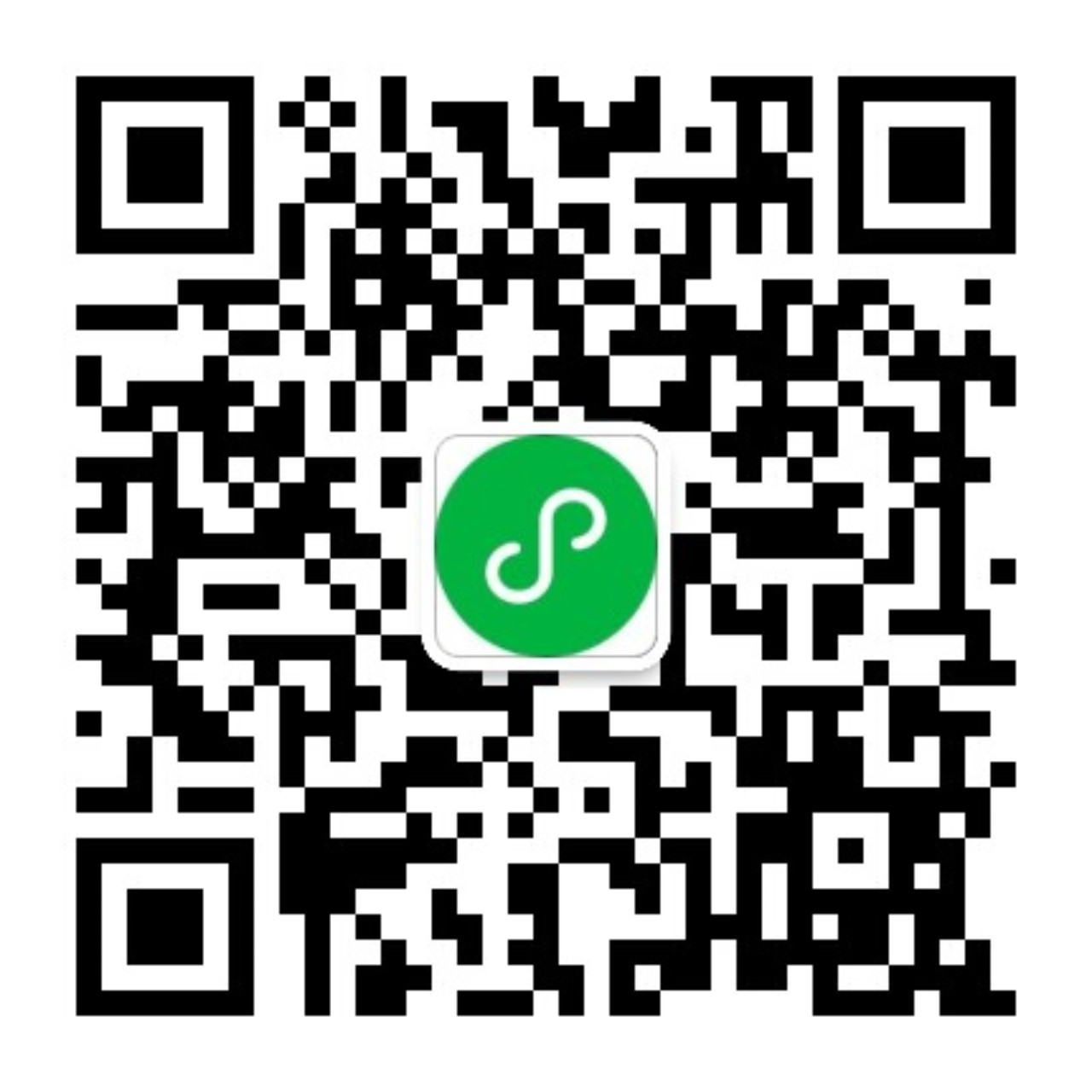
评论(0)